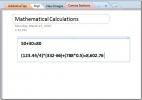Cómo encontrar valores duplicados en Microsoft Excel
Microsoft Excel puede reconocer datos por lo que es; moneda, números, valores de cadena, fechas y más. Puede aplicar diferentes fórmulas en función de cómo se reconoce un valor. Dado que Excel puede reconocer valores como un cierto tipo, es lógico que también pueda decir cuándo un valor se repite en un conjunto de datos dado. Si lo necesita, puede encontrar valores duplicados en Microsoft Excel y eliminarlos. Las funciones de resaltado y eliminación están separadas, por lo que si solo necesita encontrar valores duplicados, pero no eliminarlos, también puede hacerlo.
Encuentra valores duplicados
Abra el archivo de Excel que desea escanear duplicados. Puede escanear una hoja completa o algunas celdas seleccionadas. Seleccione las filas y columnas en las que desea encontrar valores duplicados.
En la pestaña Inicio, vaya a Formato condicional> Resaltar reglas de celdas> Valores duplicados.
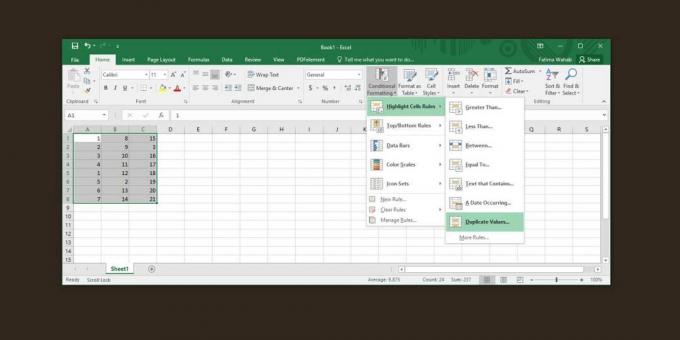
Esto resaltará todos los valores duplicados en las filas y columnas seleccionadas, y también abrirá una pequeña ventana que le permite elegir en qué color se resaltan los valores duplicados. Puede elegir uno de los esquemas de color predeterminados o puede crear su propio esquema seleccionando la opción Formato personalizado en el menú desplegable "Valor con". Puede establecer el color de fuente de la celda, el color de relleno y el color y estilo del borde cuando crea el formato personalizado.
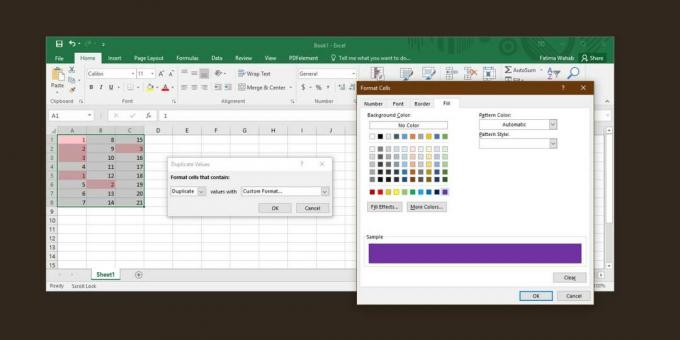
Eliminar valores duplicados
Si decide que los valores duplicados deben eliminarse, puede eliminarlos manualmente o puede hacer que Excel los elimine por usted.
Seleccione la fila o columna para la que desea eliminar duplicados. Desafortunadamente, solo puede eliminar duplicados de una fila o una columna. Vaya a la pestaña Datos y haga clic en el botón Eliminar duplicados.
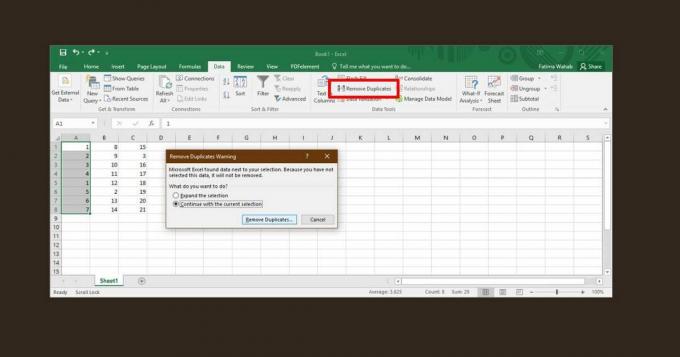
Si selecciona varias columnas o varias filas, Excel no encontrará ningún duplicado. Esto se debe a que cuando se trata de eliminarlos, considera los valores como un conjunto de datos completo. Un valor puede repetirse en una celda, pero los valores en la fila de arriba / abajo o en la columna del lado izquierdo / derecho pueden tener un valor diferente que lo hace único.
Para comprender esto, considere que tiene una tabla con los nombres y los meses de nacimiento de cincuenta personas. No hace falta decir que tendrá duplicados en el campo del mes de nacimiento, sin embargo, el nombre que acompaña al mes de nacimiento es lo que lo convierte en un punto de datos único, por lo que Excel no lo eliminará.
Buscar
Mensajes Recientes
Manera fácil de evaluar ecuaciones y funciones en OneNote 2010
Indiscutiblemente OneNote 2010 es una aplicación brillante para tom...
OneNote 2010: Proteger con contraseña las secciones del cuaderno
OneNote nos proporciona un entorno de toma de notas definitivo, per...
OneNote 2010: Escribir ecuaciones matemáticas (Ink To Math)
Las aplicaciones de la suite Microsoft Office 2010 proporcionan una...